بناء تطبيق جوال 1s. كيف تعثرت في تكوين "منشئ تطبيقات الهاتف المحمول". مثال على تطوير تطبيق جوال لساعي متجر عبر الإنترنت باستخدام "Mobile Application Builder"
هذه المقالة مخصصة لأولئك المهتمين بعميل الهاتف المحمول. سننظر في تثبيت عميل الهاتف المحمول على نظام Android، وربط تصحيح الأخطاء وتجميع تطبيق APK في تكوين "Mobile Application Builder".
أخيرًا، ظهرت منصة اختبار الهاتف المحمول 8.3.12، ويمكننا الآن اختبار تشغيل عميل الهاتف المحمول. لا أعرف عنك، لكن العديد من المطورين الذين أعرفهم كانوا ينتظرون ذلك منذ نشر المقال عن "1C: من خلال النظرة الزجاجية" (عميل الهاتف المحمول).
أفترض أنك على دراية بتثبيت تطبيق الهاتف المحمول ومنشئ تطبيقات الهاتف المحمول، وأن لديك بالفعل Android SDK وApache Ant وما إلى ذلك مثبتين. هناك بالفعل الكثير من المقالات حول هذا الموضوع.
بالنسبة لتجاربنا، فلنأخذ التكوين التجريبي "للتطبيق المُدار"، ولنحاول أولاً توصيله بعميل الهاتف المحمول الجاهز. في حالتي، توزيع العميل هو الملف "1cem-client-arm.apk". يجب أولاً تمكين القدرة على تثبيت التطبيقات من مصادر غير معروفة على هاتفك الذكي. بالنسبة لي يبدو مثل هذا:
يعد عميل الهاتف المحمول بمثابة نظير لعميل الويب، لذلك، للوصول إلى قاعدة البيانات، يجب نشره على خادم الويب. كل شيء قياسي هنا، أقوم بالنشر على خادم ويب IIS المسمى "demo". تعتمد قاعدة البيانات الخاصة بي على الملفات، لذا أحتاج إلى منح حقوق الدليل لمستخدم IUSR. أنا سعيد لأن النظام نفسه ذكرني بهذا.
قم بتوصيل قاعدة البيانات في العميل المحمول:

بالطبع، لم يكن من الممكن الدخول إلى قاعدة البيانات على الفور، بيت القصيد هو أن المسؤول يفتح المعالجة للعمل مع البريد الإلكتروني ويحاول تعيين رمز لشريط المهام غير موجود في عميل الهاتف المحمول. نظرًا لأن هذه الوظيفة غير متوفرة أيضًا في عميل الويب، فقد تم وضع التعليمات البرمجية في إطار توجيهات التجميع "#If Not WebClient ثم". نحتاج فقط إلى العثور على جميع الأماكن التي يتم فيها استخدام هذا التوجيه وتغييره إلى "#If Not WebClient AND Not MobileClient إذن". بالنسبة للمبتدئين، هذا يكفي تمامًا، ويمكننا أخيرًا رؤية عميل الهاتف المحمول يعمل. تبدو واجهة الأوامر كما يلي:

وفيما يلي قائمة الأطراف المقابلة:

بالطبع، هذه ليست كل الأماكن التي تحتاج إلى تكييفها مع عميل الهاتف المحمول. يمكنك التحقق من التكوين باستخدام "القائمة الرئيسية - التكوين - --- التحقق من التكوين":

لقد وجدت 84 خطأ، بما في ذلك كائنات بيانات التعريف غير المدعومة. بالإضافة إلى تلك الأماكن الثلاثة في الكود التي قمت بتحديدها بالفعل بالتوجيهات. لذلك لا يزال يتعين عليك العمل على التكيف، ولكن هذا بالتأكيد ليس مثل كتابة تطبيق جوال من الصفر.
يحدث الإطلاق ضمن أدوار أخرى بنفس الطريقة، ما عليك سوى تعيين الحق في تشغيل عميل الهاتف المحمول.
إذا لم نفهم ما هو الخطأ، فإن تصحيح الأخطاء سيساعدنا. وهو متوفر في عميل الهاتف المحمول، ولكن يتم استخدام تصحيح أخطاء HTTP فقط. لدي قاعدة بيانات للملفات، لذا سأستخدم خادم تصحيح الأخطاء المحلي ("أدوات - خيارات - تصحيح الأخطاء") وقم بإعداد اتصال تلقائي لعميل الهاتف المحمول ("تصحيح الأخطاء - الاتصال - الاتصال التلقائي"):


حدد المعلمات وبذلك تكون قد انتهيت:

اكتمل الإعداد لعميل apk المُعد مسبقًا من 1C.
لنقم الآن ببناء ملف APK الخاص بنا باستخدام أداة إنشاء تطبيقات الهاتف المحمول. بصراحة، قضيت عدة ساعات في محاولة إنشاء التطبيق في المرة الأولى. تمت متابعة التجميع، ولكن تم فتح قائمة فارغة بقواعد البيانات.
وهكذا، لدينا أرشيف للنسخة المحمولة من المنصة. نقوم بتحميله إلى دليل "إصدارات الجوال":

في إعدادات المجمع، ظهر عنصر منفصل لـ SDK 26 والإصدارات الأحدث (لأولئك، مثلي، الذين لم يقوموا بالتحديث لفترة طويلة، قم بتشغيل مدير SDK وتنزيل الحزم الجديدة):

بعد ذلك تحتاج إلى إعداد ملف التكوين. مع هذه الخطوة واجهت مشاكل في البداية. ثم فتحت الوثائق وأصبح كل شيء أكثر وضوحًا. يوضح دليل المطور ما يلي حول هذا الأمر: "يحتوي كل تكوين يمكن أن يعمل في عميل الهاتف المحمول على بعض المعلومات المساعدة التي تسمح لك بتتبع استبدال التكوين."
يجب توقيع ملف التكوين. في هذه الحالة، يتم إنشاء مفتاح خاص لكل تكوين، ويتم تحميل المفتاح العام (حقل DSAKey) إلى ملف 1cemca.xml، الذي تتم مقارنة توقيع التكوين به.
لإنشاء مفتاح وتوقيع، انتقل إلى خصائص تكوين "توقيع العميل المحمول" (مباشرة ضمن الأذونات المطلوبة، إذا كانت خصائصك مقسمة حسب الفئة وليس حسب الترتيب الأبجدي) وراجع إعدادات التوقيع:

أولاً، نقوم بإنشاء مفتاح خاص وإخفائه عن الجواسيس والأعداء. بعد ذلك، نقوم بإنشاء توقيع التكوين. بالنسبة للمستقبل، ينصح الدليل بالانتقال إلى "القائمة الرئيسية - التكوين - العميل المحمول - إعداد استخدام العميل المحمول". في مربع الحوار، حدد خانة الاختيار "التحقق من توقيع العميل المحمول عند تحديث تكوين قاعدة البيانات" وانقر فوق الزر "موافق". وفقًا للدليل، سيتغير التوقيع إذا قمنا بتغيير تكوين أو أسماء أنواع كائنات البيانات الوصفية، بالإضافة إلى أسماء و/أو تكوين مفاتيح إدخال السجل. أولئك. من المؤكد أن تغيير النماذج لا يؤثر على التوقيع، وإذا حكمنا من خلال الوصف، فإن تغيير تكوين تفاصيل الدلائل والمستندات الموجودة (لكن هذا ليس مؤكدًا).
التوقيع جاهز، يمكننا الاستمرار. دعني أخبرك على الفور أن العمليات الخلفية غير متوفرة في عميل الهاتف المحمول، لذا يجب تعطيلها في أذونات عميل الهاتف المحمول. مشاركة الملفات من جهاز كمبيوتر غير متاحة أيضًا. بالإضافة إلى ذلك، قمت بتعطيل تحديد الموقع الجغرافي بحيث لا يكون هناك أي خطأ أثناء التجميع بسبب عدم وجود مفتاح للعمل مع الخرائط. انتهى بي الأمر بقائمة الأذونات التالية:
مثال على تطوير تطبيق جوال في 1C:Enterprise 8.3 لعمل ساعي متجر عبر الإنترنت عند تسليم البضائع للعملاء. تم استخدام تكوين "Mobile Application Builder" للتطوير.
مثال على تطوير تطبيق جوال لساعي متجر عبر الإنترنت باستخدام "Mobile Application Builder"
لذلك، قمنا بتطوير تطبيق جوال لعمل ساعي متجر عبر الإنترنت عند تسليم البضائع للعملاء. بالطبع، إنه تخطيطي تماما ولا يمكنه تغطية جميع المهام التي تنشأ بالفعل أثناء عمل البريد السريع. لكنه ينفذ جميع الوظائف التي أردنا إظهارها في هذا الكتاب.
الآن، بعد اكتمال التطوير، كل ما علينا فعله هو تجميع تطبيق الهاتف المحمول الخاص بنا في ملف واحد وتنزيله على الجهاز اللوحي.
على الرغم من أننا سوف نستخدم تكوينًا خاصًا للتجميع منشئ تطبيقات الهاتف المحمول، مما يسهل عملية التجميع، لا يزال ليس من السهل أو السريع القيام به لأول مرة. لذلك، عليك التحلي بالصبر واتباع تسلسل الإجراءات الموضح أدناه بعناية وعناية.
مكان التنزيل وكيفية تثبيت Mobile Application Builder
إعدادات منشئ تطبيقات الهاتف المحمولالمقدمة كجزء من منصة متنقلة. في الفصل الأول من الكتاب، في قسم "منصة الهاتف المحمول 1C: المؤسسة"، قمنا بتفريغ الأرشيف باستخدام منصة الهاتف المحمول على الكمبيوتر. يوجد في هذا الدليل مجلد MobileAppMaker مع ملف Setup.exe لتثبيت قالب التكوين. لنقم بتشغيل هذا الملف وتثبيت قالب التكوين في دليل قوالب "1C:Enterprise" (الشكل 5.1).


أرز. 5.1. تثبيت قالب تكوين Mobile Application Builder
بعد ذلك، سنضيف قاعدة معلومات جديدة إلى قائمة قواعد المعلومات "1C:Enterprise" وننشئ قاعدة معلومات من القالب الذي تم إنشاؤه مسبقًا (الشكل 5.2).

أرز. 5.2. إنشاء قاعدة معلومات "Mobile Application Builder" من قالب
بعد ذلك، سنفتح قاعدة البيانات هذه في أداة التهيئة ونضيف المستخدم المسؤول بخصائص 1C:Enterprise Authentication، وأدوار المسؤول والمستخدم واللغة الروسية (الشكل 5.3).

أرز. 5.3. إنشاء مستخدم "المسؤول".
لنحفظ التكوين ونغلقه ونفتحه في وضع 1C:Enterprise كمستخدم مسؤول. الآن قاعدة البيانات هذه فارغة. يجب أن نملأه بجميع المعلمات اللازمة للتجميع، والتي سيتم حفظها واستخدامها لمزيد من التجميعات.
أولاً (إذا كانت قاعدة البيانات فارغة)، يتم فتح معلومات المساعدة العامة حول أداة إنشاء تطبيقات الهاتف المحمول على الصفحة الأولية للتطبيق. يمكنك أيضًا الوصول إليه من القائمة الرئيسية – القائمة الرئيسية > المساعدة > محتويات المساعدة > منشئ تطبيقات الهاتف المحمول. بالإضافة إلى ذلك، يتم فتح صفحات مساعدة إضافية حول تجميع تطبيقات الهاتف المحمول من نماذج التكوين الفردية (الشكل 5.4).

أرز. 5.4. مساعدة في تكوين منشئ تطبيقات الهاتف المحمول
تكوين معلمات حل التطبيق
علينا أولاً تكوين إعدادات المجمع. للقيام بذلك، من القائمة "أدوات"، اتصل بعنصر "إعدادات التطبيق". لن نقوم بإنشاء تطبيق جوال لشركة Apple الآن، لذلك سنترك مربع الاختيار المقابل فارغًا.
في نموذج الإعدادات، نحتاج إلى ملء جدول أدلة المكونات على أجهزة الكمبيوتر المشاركة في عملية الإنشاء، والتي ستحتوي على المسارات إلى مكونات البرنامج اللازمة لإنشاء تطبيق الهاتف المحمول. للقيام بذلك، انقر فوق الزر "إنشاء" أعلى هذا الجدول (الشكل 5.5).

أرز. 5.5. إنشاء إدخال جدول "كتالوجات المكونات..."
سيتم فتح نموذج مسارات المكونات. من خلال طلب المساعدة من هذا النموذج، يمكنك رؤية الروابط للحصول على مكونات البرنامج وأوصافها (الشكل 5.6).

أرز. 5.6. مساعدة في وصف المسارات إلى المكونات
تحتاج أولاً إلى تثبيت Java SDK وفي حقل JDK قم بالإشارة إلى الدليل الذي تم تثبيت هذا المكون فيه. يمكن الحصول على Java SDK من: http://www.Oracle.com/technetwork/java/javase/downloads/index.html. يوصى بتنزيل حزمة Java Platform (JDK).
في الصفحة التي تفتح، في الجزء العلوي، تحتاج إلى النقر فوق الزر "تنزيل" (الشكل 5.7).
 أرز. 5.7. الحصول على جافا SDK
أرز. 5.7. الحصول على جافا SDK
في الصفحة التالية، تحتاج إلى قبول اتفاقية الترخيص (ضع علامة في المربع قبول اتفاقية الترخيص) وانقر على الرابط مع التوزيع المطلوب في عمود التنزيل (بالنسبة لنظام التشغيل Windows 64 بت - هذا هو jdk-8u60-windows-x64. حزمة إكس)، الشكل. 5.8.
 أرز. 5.8. الحصول على جافا SDK
أرز. 5.8. الحصول على جافا SDK
يجب تشغيل برنامج التثبيت الناتج وتثبيت Java SDK، على سبيل المثال، في الدليل: C:\Program Files\Java\jdk1.8.0_60 (الشكل 5.9).
 أرز. 5.9. تثبيت جافا SDK
أرز. 5.9. تثبيت جافا SDK
ثم يجب تحديد هذا المسار في حقل JDK بالنموذج لتعيين المسارات لمكونات تطبيق Mobile Application Builder (الشكل 5.10).
 أرز. 5.10. تكوين المسارات إلى مكونات تطبيق Mobile Application Builder
أرز. 5.10. تكوين المسارات إلى مكونات تطبيق Mobile Application Builder
في الحقل التالي من نموذج التكوين، دليل العمل وذاكرة التخزين المؤقت للمنشئ، تحتاج إلى تحديد أي دليل باللغة اللاتينية حيث سيضع برنامج البناء ملفات الخدمة. يجب أن يتمتع المستخدم الذي سيتم إنشاء تطبيقات الهاتف المحمول نيابة عنه بالحقوق الكاملة لهذا الدليل (الشكل 5.11).
 أرز. 5.11. تكوين المسارات إلى مكونات تطبيق Mobile Application Builder
أرز. 5.11. تكوين المسارات إلى مكونات تطبيق Mobile Application Builder
في حقل Android SDK، حدد المسار إلى الدليل الذي يوجد به مدير SDK. لقد قمنا بتثبيت Android SDK في الفصل الأول، في قسم "Android SDK" (الشكل 5.12).
 أرز. 5.12. تكوين المسارات إلى مكونات تطبيق Mobile Application Builder
أرز. 5.12. تكوين المسارات إلى مكونات تطبيق Mobile Application Builder
ثم تحتاج إلى تثبيت Apache ANT وفي حقل Apache ANT حدد الدليل الذي تم تثبيت هذا المكون فيه. مطلوب Apache ANT لإنشاء تطبيق جوال لنظام التشغيل Android. يمكن الحصول على أباتشي النملة.
من هذه الصفحة نحتاج إلى تنزيل أرشيف Apache-ant-1.9.6-bin.zip (الشكل 5.13).
 أرز. 5.13. الحصول على أباتشي النمل
أرز. 5.13. الحصول على أباتشي النمل
قم بفك ضغط هذا الملف على جهاز الكمبيوتر الخاص بك وحدد المسار إليه في شكل تحديد مسارات المكونات (الشكل 5.14).
 أرز. 5.14. تكوين المسارات إلى مكونات تطبيق Mobile Application Builder
أرز. 5.14. تكوين المسارات إلى مكونات تطبيق Mobile Application Builder
ثم تحتاج إلى تثبيت نظام PuTTY وفي حقل PuTTY حدد الدليل الذي تم تثبيت هذا المكون فيه. يمكن الحصول على المعجون.
يتم استخدام PuTTY إذا كنت تقوم بإنشاء تطبيق جوال لشركة Apple. لإنشاء تطبيقات الهاتف المحمول، يلزم توفر الأدوات المساعدة pscp.exe وplink.exe. فقط في حالة حدوث ذلك، فلنقم بتنزيل حزمة التثبيت بأكملها putty-0.65-installer.exe (الشكل 5.15).
 أرز. 5.15. الحصول على المعجون
أرز. 5.15. الحصول على المعجون
يجب تشغيل برنامج التثبيت الناتج وتثبيت PuTTY، على سبيل المثال، في الدليل: C:\Program Files (x86)\PuTTY (الشكل 5.16).
 أرز. 5.16. تثبيت المعجون
أرز. 5.16. تثبيت المعجون
ثم نشير إلى المسار الذي تم الحصول عليه عند تثبيت PuTTY في نموذج تحديد المسارات للمكونات (الشكل 5.17).
 أرز. 5.17. تكوين المسارات إلى مكونات تطبيق Mobile Application Builder
أرز. 5.17. تكوين المسارات إلى مكونات تطبيق Mobile Application Builder
هذا يكمل تكوين مسارات المكونات. انقر فوق تسجيل وإغلاق.
تكوين خيارات الموفر
الآن نحن بحاجة إلى تكوين إعدادات الموفر. للقيام بذلك، قم باستدعاء عنصر تحرير معلمات المورد من قائمة الأدوات.
سيتم فتح نموذج الموردين، حيث تحتاج إلى تحديد اسم عشوائي للمورد في علامة التبويب "المعلمات العامة"، وكذلك تعيين بادئة معرف التطبيق. يجب ملء هذا الحقل باللغة اللاتينية والبدء بالسطر "com". يمكن العثور على قواعد ملء هذا الحقل في المساعدة السياقية، والتي يمكن فتحها بالنقر فوق الزر الذي يحمل علامة "؟".
ثم عليك أن تلاحظ أنظمة التشغيل التي سيتم إنشاء تطبيق الهاتف المحمول لها. في حالتنا، حدد خانة الاختيار لنظام التشغيل Android.
للعمل مع إشعارات الدفع من خلال الخدمة المساعدة "1C:Enterprise"، سنحدد المعلمات للوصول إلى الخدمة. للقيام بذلك، انقر فوق الزر "إضافة" أعلى الجدول الموجود أسفل نموذج المورد. في النافذة التي تفتح، إعدادات الوصول إلى الخدمة المساعدة "1C:Enterprise"، حدد خيار التسجيل لـ - المستخدم المحدد، وحدد مستخدم المجمع - المسؤول وأشر إلى عنوان البريد الإلكتروني وكلمة المرور اللذين سجلنا بموجبهما مسبقًا في الخدمة عندما اختبار العمل مع دفع الإخطارات. انقر فوق الزر حفظ وإغلاق. بالإضافة إلى ذلك، يمكنك التسجيل في خدمة 1C:Enterprise مباشرة من هذا النموذج باستخدام زر التسجيل في خدمة 1C:Enterprise، إذا لم يتم ذلك بالفعل (الشكل 5.18).
 أرز. 5.18. قم بتكوين إعدادات موفر تطبيق Mobile App Builder
أرز. 5.18. قم بتكوين إعدادات موفر تطبيق Mobile App Builder
بالإضافة إلى ذلك، يمكنك الاتصال بنافذة إعداد معلمات الوصول إلى خدمة 1C:Enterprise من قائمة "الأدوات"، عنصر الوصول إلى معلمات خدمة 1C:Enterprise.
بعد ذلك، تحتاج إلى ملء مجموعة حقول مفتاح المطور في علامة التبويب إعدادات نظام التشغيل Android. للقيام بذلك، قم أولاً بإنشاء مفتاح مطور من خلال النقر على الرابط إنشاء مفتاح مطور. في نموذج إنشاء مفتاح المطور الذي يفتح، املأ الحقول بشكل عشوائي (في حقل البلد، تحتاج إلى تحديد رمز روسيا في معيار ISO - ru) وانقر على زر إنشاء مفتاح (الشكل 5.19).
 أرز. 5.19. قم بتكوين إعدادات موفر تطبيق Mobile App Builder
أرز. 5.19. قم بتكوين إعدادات موفر تطبيق Mobile App Builder
بعد ذلك، سيتم ملء حقول معلمات مفتاح المطور تلقائيًا (الشكل 5.20).
 أرز. 5.20. قم بتكوين إعدادات موفر تطبيق Mobile App Builder
أرز. 5.20. قم بتكوين إعدادات موفر تطبيق Mobile App Builder
سيتم استخدام القيمة الموجودة في حقل تجزئة SHA1 لمفتاح المطور في المستقبل للحصول على المفتاح للعمل مع خرائط Google. هذه القيمة مطلوبة إذا كان تطبيق الهاتف المحمول سيستخدم أدوات تحديد الموقع الجغرافي على نظام Android الأساسي.
هذا يكمل تكوين معلمات المورد. انقر فوق تسجيل وإغلاق.
تحميل منصة المحمول
نحتاج الآن إلى تنزيل منصة الهاتف المحمول 1C:Enterprise، والتي سيتم بموجبها تشغيل تطبيق الهاتف المحمول المجمع. قد يكون هناك عدة إصدارات لمنصة الهاتف المحمول، ولكن يجب ألا تكون أقل من الإصدار 8.3.4.
دليل الأنظمة الأساسية للجوال مخصص لتنزيل وتخزين إصدارات مختلفة من منصة الهاتف المحمول. يجب إنشاء إدخال منفصل لكل إصدار من إصدارات النظام الأساسي في هذا الدليل.
من لوحة أوامر التطبيق، افتح دليل الأنظمة الأساسية للأجهزة المحمولة وانقر فوق الزر "إنشاء". بعد ذلك، سيظهر مربع حوار اختيار الملف الذي تحتاج فيه إلى تحديد الملف مع أرشيف منصة الجوال mobile.zip، والذي حفظناه على الكمبيوتر عند استلام منصة الجوال في الفصل الأول من الكتاب، في القسم "منصة الهاتف المحمول 1C: المؤسسة". حدده وانقر فوق الزر "فتح".
إذا تم تحميل النظام الأساسي بنجاح، فسيتم فتح نموذج إنشاء عنصر دليل المنصات المحمولة، حيث سيتم ملء حقول إصدار النظام الأساسي المحمول والاسم تلقائيًا، وسيظهر مربع الاختيار تحميل ملفات النظام الأساسي للجوال (الشكل 5.21).
انقر فوق تسجيل وإغلاق.
جارٍ تحميل تكوين الهاتف المحمول
نحتاج الآن إلى تحميل تكوين الهاتف المحمول لمتجر Courier Online Store الذي قمنا بتطويره. دعونا نفتح هذا التكوين في المكوّن. في لوحة خصائص التكوين، قم بتعيين الخصائص Vendor – myfirm و Version – 1.0.0 (الشكل 5.22).
 أرز. 5.22. خصائص تكوين الهاتف المحمول لـ "Courier Online Store"
أرز. 5.22. خصائص تكوين الهاتف المحمول لـ "Courier Online Store"
بعد ذلك، سنقوم بتحميل هذا التكوين إلى ملف عن طريق تنفيذ أمر التكوين Configuration > Mobile application > Write to file...
يتم استخدام الكتاب المرجعي لتكوينات الهاتف المحمول لتنزيل وتخزين إصدارات مختلفة من تكوينات تطبيقات الهاتف المحمول. يفترض الدليل بنية ذات مستويين: تصف المجموعات حلول التطبيقات، وتمثل العناصر الموجودة في المجموعات إصدارات مختلفة من تكوينات حلول التطبيقات هذه. لتنزيل إصدار جديد من التكوين، يجب عليك الانتقال إلى المجموعة المقابلة لحل التطبيق وإنشاء عنصر جديد في هذه المجموعة.
من لوحة أوامر التطبيق، افتح دليل Mobile Configurations وانقر فوق الزر "إنشاء مجموعة" باسم التكوين الخاص بنا Online Store Courier (الشكل 5.23).
 أرز. 5.23. إنشاء مجموعة دليل "التكوينات المتنقلة"
أرز. 5.23. إنشاء مجموعة دليل "التكوينات المتنقلة"
ثم في هذه المجموعة سنقوم بإنشاء عنصر دليل جديد.
بعد ذلك، سيظهر مربع حوار تحديد الملف الذي تحتاج فيه إلى تحديد ملف 1cema.xml الذي حفظنا فيه للتو تكوين الهاتف المحمول الخاص بنا. حدده وانقر فوق الزر "فتح".
إذا تم تحميل التكوين بنجاح، فسيتم ملء جميع حقول النموذج تلقائيًا ولا يجب تغييرها يدويًا. سيشير جدول الأذونات إلى جميع أذونات تطبيق الهاتف المحمول للعمل مع الوسائط المتعددة وتحديد المواقع الجغرافية والإشعارات وما إلى ذلك، والتي قمنا بتعيينها أثناء تطويره. بالإضافة إلى ذلك، سيتم عرض الرسائل حول استحالة العمل مع التقويمات وجهات الاتصال، والأذونات التي لم نقم بتعيينها (الشكل 5.24).
انقر فوق تسجيل وإغلاق.
وصف معلمات تطبيقات الهاتف المحمول
نحتاج الآن إلى وصف معلمات تطبيق الهاتف المحمول التي سنجمعها في الكتاب المرجعي لتطبيقات الهاتف المحمول.
يجب أن يحتوي الكتاب المرجعي على هيكل من مستويين، حيث تصف المجموعة معلمات التجميع الرئيسية، ويحدد عنصر المجموعة معلمات التجميع لإصدار معين من تطبيق الهاتف المحمول. يجب إنشاء مجموعة منفصلة لكل تطبيق جوال، ولكل إصدار من تطبيقات الجوال في هذه المجموعة يجب عليك إنشاء عنصر خاص بها.
من لوحة أوامر التطبيق، افتح دليل تطبيقات الهاتف المحمول وانقر فوق الزر إنشاء مجموعة. في النموذج الذي يفتح، قم بتعيين اسم تطبيق الهاتف المحمول Courier Online Store.
لدينا مورد واحد فقط - شركتي. سيتم ملؤه تلقائيًا. سيتم أيضًا تحديد خانة الاختيار لنظام التشغيل Android. اترك حقل النظام الأساسي المحمول فارغًا - سيتم استخدام أحدث إصدار من النظام الأساسي تلقائيًا أثناء التجميع.
في حقل معرف الحل، أدخل سلسلة عشوائية باللغة اللاتينية. سيتم ملء الحقل التالي تلقائيًا (الشكل 5.25).
 أرز. 5.25. إنشاء مجموعة دليل "تطبيقات الهاتف المحمول"
أرز. 5.25. إنشاء مجموعة دليل "تطبيقات الهاتف المحمول"
بعد ذلك، سيتم ملء حقل المعلمة للحصول على مفتاح للعمل مع خرائط Google تلقائيًا (يتم إدراج قيمة المعلمة Hash SHA1 لمفتاح مطور البائع شركتي من نموذج إعدادات المورد في هذا الحقل، انظر الشكل 5.20 + سطر معرف الحل) - سنحتاج إلى هذا للحصول على مفتاح العمل مع خرائط Google. للقيام بذلك، يجب علينا الاتصال بخدمة Google وبعد استلام المفتاح، قم بتدوينه في حقل مفتاح العمل مع خرائط Google.
يرتبط تطوير تطبيقات الهاتف المحمول دائمًا بالحاجة إلى تعلم تقنيات إضافية. ماذا لو أعدنا النظر في السؤال واستخدمنا أدوات مألوفة بالفعل؟
لأول مرة حاولت شركة 1C الدخول سوق تطوير الهاتف المحمولفي عام 2006 سنة. في ذلك الوقت، كان هناك اندفاع حقيقي لأتمتة عمل الموظفين عن بعد باستخدام أجهزة المساعد الرقمي الشخصي. ظهرت برامج جديدة لحل مثل هذه المشكلات مثل الفطر، ولا يمكن لبائع مثل 1C الذي لديه منتجات ناجحة لأتمتة مجالات الأعمال المختلفة أن يفوت فرصة دخول سوق مربح.
بحلول منتصف عام 2006، طرحت الشركة منتجًا جديدًا يحمل الاسم الواعد "1C:Enterprise 8. Extension لأجهزة الكمبيوتر المحمولة". بدأ مطورو 1C، الذين رأوا آفاق النظام الأساسي الثامن، يأملون الآن، باستخدام أداة واحدة، أن يصبح من الممكن دون صعوبة كبيرة التطوير لنظام تشغيل الهاتف المحمول "Windows Mobile"، الذي كان شائعًا في تلك السنوات.
في الممارسة العملية، بدا كل شيء أسوأ بكثير. لم تسمح لنا هذه الأداة بتنفيذ الأفكار الأصلية. حقيبة بلاستيكية " ملحق لأجهزة الكمبيوتر المحمولة» كان بمثابة وظيفة إضافية لبعض التكوينات النموذجية أكثر من كونه حل تطوير كامل. لم يكن هناك شرط لتوسيع وظيفة التكوين عن طريق إضافة كائنات بيانات تعريف جديدة. تم ترك أشياء بسيطة جدًا لمبرمجي الطرف الثالث: إنشاء نماذج جديدة لتفاعل المستخدم ومعالجة أحداث المستخدم.
نعم، كانت هناك كل أنواع الحلول للقيود، لكنها لم تسمح بحدوث تطور حقيقي. وبالإضافة إلى القيود التقنية، شعر المستهلكون بوجود حاجز مالي خطير. طُلب من الشركات التي قررت تنفيذ الحل من 1C شراء أجهزة المساعد الرقمي الشخصي الإنتاجية، وشراء تراخيص Windows Mobile، وكذلك دفع 1C مقابل تسليم الحل والتطبيق النهائي.
كان الحل من 1C مكلفًا للغاية. واصلت الشركات المعتادة على توفير المال استخدام الحلول البديلة. علاوة على ذلك، تمكن مطورو البدائل من تجهيز منتجاتهم بوظائف للتفاعل مع حلول 1C القياسية.
لم تسمح القيود الفنية والتكلفة العالية للمنتج بتكرار النجاح الهائل الذي حققه النظام الأساسي لسطح المكتب. فكرة التغلب على سوق الهاتف المحمول للمبنى.
التطبيقات فشلت فشلا ذريعا.
خطوة إلى الأمام
الخسارة والخسائر الناجمة عن مشروع غير ناجح لم تضع حداً لتطوير اتجاه واعد. في عام 2013، قدمت شركة 1C أول إصدار مستقر من النظام الأساسي الجديد 8.3، والذي يتميز بوظيفة تطوير تطبيقات الهاتف المحمول.
أعادت 1C التفكير بالكامل في نهجها في حل "نظرية" الهاتف المحمول وأخذت في الاعتبار أخطاء المنتج السابق غير الناجح. والنتيجة هي أداة جديدة تمامًا ليس لها أي شيء مشترك مع سابقتها وتركز على أحدث منصات الأجهزة المحمولة - Android وiOS.
تطبيقات الهاتف المحمول بأسلوب 1C
للتعرف بشكل كامل على إمكانيات التطوير لمنصات الأجهزة المحمولة، سنحاول تطوير تكوين صغير. باستخدام مثال شامل، يمكنك تقييم الوظائف المتاحة بشكل أفضل وتحديد إمكانية استخدام منصة 1C لحل المشكلات.
للعمل، ستحتاج إلى أحدث إصدار من منصة 1C:Enterprise 8.3. النسخة التعليمية للتوزيع متاحة على موقع 1C الرسمي. هناك ما يكفي لإعادة إنشاء مثال لقدراته.
بالإضافة إلى منصة 1C:Enterprise 8.3، سنحتاج إلى عدد من الأدوات الإضافية. ستنظر هذه المقالة في مثال لتطوير تطبيق Android. في هذا الصدد، سيتعين عليك تنزيل: Android SDK وApache WEB server. يحتوي المكون الأول على كل ما يلزم لإنشاء التطبيق ومحاكيًا للاختبار، كما أن خادم الويب مفيد لتنزيل التطبيق بسرعة على نظام تشغيل الهاتف المحمول.
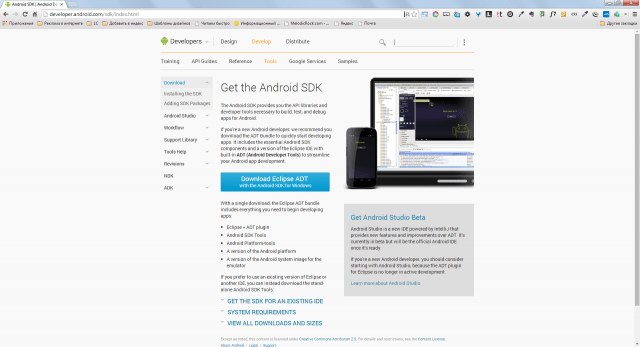
سنطلب أيضًا تسليم "منصة مطور الأجهزة المحمولة". يحتوي على تكوين لتبسيط عملية إنشاء تطبيق الهاتف المحمول الذي تم إنشاؤه، بالإضافة إلى منصة مطور الهاتف المحمول. يجب تثبيته على جهاز محمول أو محاكي.
لإنشاء تطبيق جاهز للتوزيع عبر Google Play، ستحتاج إلى تنزيله أباتشينتو JavaJDK. هذا الموضوع خارج نطاق المقالة، لذا يمكنك معرفة المزيد حول العمل باستخدام هذه الأدوات وتجميع التطبيق في القسم المقابل من ملفي.
أدوات التكوين
منصة " 1C: المؤسسة 8.3" ويتم تزويد خادم الويب Apache بأدوات التثبيت ويتم تثبيته بطريقة قياسية. أندرويد سكتحتاج فقط إلى فك ضغطه في دليل منفصل وتشغيل " مدير SDK.exe" ستظهر أمامك نافذة بها مجموعة مختارة من الحزم المتاحة للتثبيت. لاختبار المثال الذي تمت مناقشته في هذه المقالة، ستحتاج إلى تحديد وتثبيت: أدوات أندرويد SDK، أ أدوات منصة أندرويد, واجهة برمجة تطبيقات منصة SDK 17.
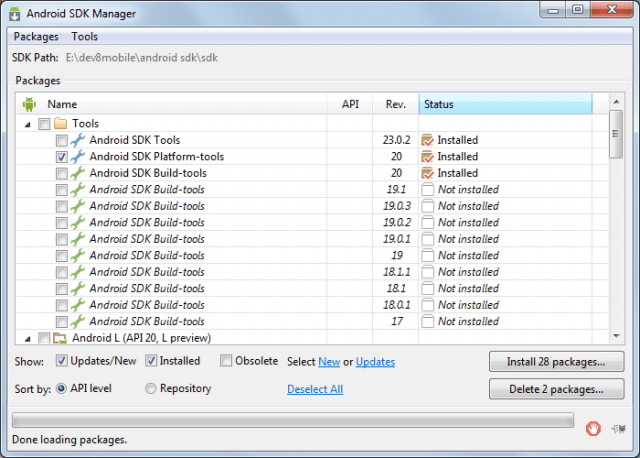
ستكون الخطوة الأخيرة هي إنشاء قاعدة معلومات جديدة. بالنسبة لأولئك الذين لا يشاركون في التنمية تحت " 1ج: المؤسسة"سأشرح أن أي حل لهذا النظام الأساسي يتكون من قاعدة معلومات وتكوين. تتم إضافة قاعدة بيانات جديدة عن طريق النقر على " يضيف» نافذة البداية. بعد اضافة قاعدة البيانات قم بفتحها في " مكون».
التكوين الأول للهاتف المحمول
في القائمة الرئيسية للمكون سنجد القسم " إعدادات" وحدد "فتح التكوين". سيتم عرض شجرة التكوين (الكائنات التي ستشكل التطبيق المستقبلي) على الجانب الأيسر من النافذة. حدد جذر التكوين فيه واضغط على مجموعة المفاتيح " البديل + أدخل" سيتم فتح محرر الخصائص في الجزء الأيمن من نافذة المكوّن.

دعنا نسمي التكوين " لكى يفعل" وفي خاصية "الغرض من الاستخدام" نشير إلى " جهاز محمول" يرجى ملاحظة أنه بعد تنفيذ الإجراء الأخير، ستصبح بعض العقد في شجرة التكوين غير نشطة. لسوء الحظ، ليس من الممكن استخدام كافة كائنات البيانات التعريفية على منصة الهاتف المحمول.

لحل مشكلتنا، سنحتاج إلى إنشاء العديد من كائنات البيانات الوصفية في شجرة التكوين:
 الإجراء AddTask(Task) ExportRecordManager = CreateRecordManager(); RecordManager.Period = CurrentDate(); RecordManager.Task = Task; RecordManager.Status = Task.Status; RecordManager.Record(); نهاية الإجراء
الإجراء AddTask(Task) ExportRecordManager = CreateRecordManager(); RecordManager.Period = CurrentDate(); RecordManager.Task = Task; RecordManager.Status = Task.Status; RecordManager.Record(); نهاية الإجراء القائمة 2. رمز الوظيفة "الحصول على قائمة المهام غير المغلقة ()"
قائمة GetList الخاصة بـ UnClosedTasks() طلب التصدير = طلب جديد؛ Query.Text = "SELECT |TaskStatusSliceLast.Task AS مهمة، |TaskStatusSliceLast.Task.ExecutionDate AS ExecutionDate |FROM |معلومات Register.TaskStatus.SliceLast(&CurrentDate, الحالة<>VALUE(Enumeration.TaskStatuses.Completed)) AS StateTasksSliceLast | |الطلب حسب | تاريخ التنفيذ DESC"; Request.SetParameter("CurrentDate", CurrentDate()); Return Request.Execute().Unload(); EndFunctionلقد قمنا بفرز البيانات من سجل المعلومات وتسجيلها، والآن دعونا نعلم الدليل الخاص بنا كيفية العمل مع السجل. للقيام بذلك، قم بإضافة وحدة نمطية مشتركة إلى شجرة التكوين بالاسم " العمل مع المهام" يمكنك الاستغناء عنها، لكني أود التركيز على الفور على إمكانية تقسيم الكود إلى وحدات. لا يزال العديد من مطوري 1C يهملون هذه التوصية ويصفون كل المنطق في مكان واحد، مما يعقد صيانة التعليمات البرمجية اللاحقة. لنقم بإنشاء إجراء جديد في الوحدة " إنشاء مهمة جديدة"(انظر القائمة 3).
القائمة 3. رمز إجراء "إنشاء مهمة جديدة".
الإجراء CreateNewTask(Link) التصدير إذا كان Link.ThisGroup ثم العودة؛ إنهاء إذا؛ طلب = طلب جديد؛ Query.Text = "SELECT |TaskStatusSliceLast.Status |FROM |Information Register.TaskStatus.SliceLast(&CurrentDate, Task = &Task) AS TaskStatusSliceLast"; Query.SetParameter("CurrentDate"، CurrentDate()); Request.SetParameter("مهمة"، رابط)؛ النتيجة = Query.Run().Select(); إذا كانت Result.Next () ثم إذا كانت Result.Status<>Link.Status ثم سجلات المعلومات.Task Status.AddTask(Link); إنهاء إذا؛ خلاف ذلك المعلومات Registers.TaskStatus.AddTask(Link); إنهاء إذا؛ نهاية الإجراءقبل إنشاء سجل جديد، يتم التحقق من وجود السجلات الموجودة للمهمة. إذا كان السجل موجودًا بالفعل، فأنت بحاجة إلى مقارنة حالات المهام. إذا كانت الحالة من السجل لا تختلف عن حالة العنصر الذي تتم كتابته، فليست هناك حاجة لإنشاء إدخال إضافي.
وكلمسة أخيرة، دعونا نفتح نموذج عنصر دليل "المهام" وننشئ معالج الأحداث " AfterRecordingOnServer" سنكتب فيه استدعاء للإجراء الموضح في القائمة الثالثة:
WorkWithTasks.CreateNewTask(CurrentObject.Link);
نحن نعمل على الواجهة
الوظيفة الرئيسية للتطبيق جاهزة - يمكن للمستخدم إنشاء المهام، وكل مهمة جديدة تقوم بإنشاء إدخال في سجل المعلومات الدورية. الآن دعنا ننتقل إلى الواجهة. دعونا نضع العمل مع المهام في المقدمة. بالتأكيد سيكون من المنطقي عرض قائمة المهام غير المغلقة على الفور والقدرة على إنشاء مهمة جديدة فور تشغيل التطبيق؟
دعونا نجد العقدة " النماذج العامة"وإضافة نموذج جديد يسمى" سطح المكتب" لنفتح النموذج الذي تم إنشاؤه في مصمم الواجهة ونضيف سمة مثل " جدول القيم" دعنا نسميها "OpenZachi". سيحتوي الجدول على عمودين - " مهمة"(الارتباط المرجعي.المهام) و" تاريخ التنفيذ" (تاريخ).

الخطوة التالية هي سحب الدعائم المضافة إلى النموذج. يجب أن يكون لدينا واجهة لجدول بسيط. لن نحدد أي أبعاد، بل سنترك القلق بشأن توسيع نطاق الواجهة إلى النظام الأساسي.
بالنسبة للجدول الذي تم إنشاؤه، في عارض الخصائص، قم بتعيين خانة الاختيار للخاصية " للاطلاع فقط"، والممتلكات" موقف لوحة القيادة» اضبط القيمة "لا". سنقوم بملء الجدول بالمعلومات الديناميكية، لذلك لا فائدة من تحريره من جانب المستخدم.
الآن دعونا نصف معالج الأحداث "When CreatedOnServer" للنموذج. دعنا نضيف سطرًا واحدًا من التعليمات البرمجية إليه:
OpenTasks.Load(InformationRegisters.TaskStatus.GetListofUnClosedTasks());
في الكود نشير إلى الإجراء الذي وصفناه " احصل على قائمة المهام غير المغلقة"وتوضع نتيجة تنفيذها في الجدول.
لنعود إلى مصمم النموذج ونضيف مجموعة من نوع "مجموعة عادية بدون عرض" بزرين: " يخلق" و " تحديث" ملكية " التجميع"بالنسبة للمجموعة المضافة، قم بتعيين القيمة إلى"أفقي". لجعل الأزرار أكثر تعبيرا، قم بإضافة الصور وتغيير الخط الافتراضي.

الآن حدد الزر " يخلق"وإعطائها الأمر العالمي" المهام: إنشاء" سيسمح لك ذلك بإنشاء المهام دون الدخول إلى الدليل نفسه. بالنقر على الزر الثاني، سنقوم بتحديث محتويات الجدول بالمهام. للقيام بذلك، سوف تحتاج إلى إنشاء أمر نموذج إضافي.

يتم إنشاء جميع أوامر النموذج الجديدة في علامة التبويب التي تحمل الاسم نفسه " فرق" المبدأ بسيط - نضيف أمرًا جديدًا، ونصف رمز الإجراء الموجود فيه، ثم نربط الأمر بالواجهة، في حالتنا باستخدام زر.
يجب ألا ننسى أيضًا أننا نقوم بتطوير تطبيق مُدار، لذلك نحتاج إلى التمييز بوضوح بين رمز العميل والخادم. عند النقر على الزر سيكون هناك سياق " OnClient"، وسوف نتلقى البيانات من قاعدة البيانات من الخادم. في الكود يبدو مثل هذا:
&في إجراء العميل UpdateTaskList(Command) UpdateList(); نهاية الإجراء &في إجراء الخادم عند الإنشاء على الخادم (فشل، معالجة قياسية) OpenTasks.Load(InformationRegisters.TaskStatus.GetListofUnClosedTasks()); نهاية الإجراء
الآن دعونا نحدد نموذج سطح المكتب الخاص بنا باعتباره منطقة الصفحة الرئيسية. افتح خصائص التكوين (حدد العقدة العلوية وانقر فوق " البديل + أدخل") وبالنسبة للخاصية "منطقة العمل بالصفحة الرئيسية" قم بتعيين القيمة " عمود واحد"، ثم أضف النموذج الخاص بنا إلى القائمة" سطح المكتب».

التطبيق جاهز تمامًا وحان الوقت لاختباره عمليًا. حاول تشغيل المثال وإنشاء عدة مهام بحالة أخرى غير " مكتمل" تم تجديد سجل المعلومات بإدخالات جديدة (يمكن الاطلاع على ذلك من خلال عنصر القائمة " جميع الوظائف") ويتم عرض بعضها على سطح المكتب.
الهبوط على الروبوت
يعمل التكوين بشكل رائع على سطح المكتب، والآن هو الوقت المناسب لاختباره على محاكي نظام التشغيل المحمول. لإعداد محاكي جديد، قم بتشغيل مترجم الأوامر ( cmd.exe) وانتقل إلى دليل "toos" الخاص بتوزيع Android SDK. قم بتشغيل الأمر " android.bat avd"، والذي سيطلق مدير جهاز Android الافتراضي. فيه، انقر فوق الزر "إنشاء" وفي النافذة التي تظهر، حدد معلمات الجهاز الظاهري. في بيئة عملي قررت أن أحذو حذوه نيكزس S مع أندرويدالإصدار 4.2.2. (مستوى واجهة برمجة التطبيقات 17).

بعد إنشاء الجهاز، سنقوم بتشغيله على الفور. أثناء تحميل Android، دعنا نعود إلى أداة التهيئة وننشر تطبيقنا على خادم الويب. في القائمة الرئيسية للمكون، حدد العنصر " إعدادات» -> « تطبيق الجوال» -> « ينشر" في نافذة إعدادات النشر، نحدد اسم التطبيق (يمكن أن يكون أي شيء)، وخادم الويب (يجب أن يكون هناك خادم في بيئتنا) ودليل تخزين الإعدادات.


تحديد كاسم " ما يجب عمله على الهاتف المحمول"، سيكون التطبيق متاحًا على العنوان - " http://host/todo-mobile" انقر فوق "موافق" وحاول الوصول إلى التطبيق المنشور باستخدام المتصفح. إذا نجح الأمر، فسيقوم الخادم بإرجاع رمز XML الخاص بالتكوين الذي تم إنشاؤه.

دعنا نعود إلى المحاكي ونقوم بتحميل التطبيق باستخدام النظام الأساسي لمطوري الأجهزة المحمولة فيه. يتوفر ملف التطبيق نفسه مع تسليم النظام الأساسي لمطوري الأجهزة المحمولة ويسمى "1cem-arm.apk". لتثبيت هذا التطبيق في المحاكي، سنستخدم الأداة المساعدة " adb.exe"من الدليل" أدوات المنصة»: تثبيت adb.exe –r 1cem-arm.apk.

بعد التثبيت الناجح، افتح قائمة التطبيقات في المحاكي وقم بتشغيل منصة مطوري الأجهزة المحمولة. في النافذة التي تفتح، انقر فوق " إضافة التطبيق" وفي حقل "العنوان"، نشير إلى عنوان URL لخادم الويب الخاص بنا. لدي هذا http://192.0.168.106/todo-mobile. انقر " يضيف"وتم نقل التكوين الخاص بنا بنجاح إلى منصة الهاتف المحمول. التطبيق جاهز للاستخدام. اختبر النتيجة وارجع إلى أداة التهيئة، فقد حان الوقت لتزويد التطبيقات بـ "وظيفة الهاتف المحمول".


إرسال رسائل SMS/MMS
وظائف للعمل مع الرسائل القصيرة / رسائل الوسائط المتعددةيتم دعم المراسلة بشكل مختلف عن طريق الأنظمة الأساسية المحمولة. على سبيل المثال، عند تشغيل تطبيق ما على نظام Android، يكون لدى المطور الفرصة للاشتراك في الرسائل القصيرة والوصول إلى الرسائل الجديدة فور استلامها. ولسوء الحظ، هذه الميزة نفسها غير متوفرة على نظام التشغيل iOS، لذا يجب أن تكون الوثائق في متناول اليد أثناء التطوير.
يتم توفير كائن لإرسال رسائل SMS رسالة قصيرة. لنلقي نظرة على مثال:
&OnClient الإجراء SendSMSMessage(Recipient, messageText) NewMessage = New SMSMessage(); NewMessage.Text = messageText; NewMessage.Recipients.Add(Recipient); أدوات الاتصال الهاتفي.SendSMS(NewMessage); نهاية الإجراء
الكود بسيط للغاية ولا يحتاج إلى تعليقات. الآن دعونا نلقي نظرة على الاشتراك في الرسائل الواردة:
&في إجراء العميل ConnectMessageReceivingHandler() SignToMessages = New AlertDescription("ProcessingNewMessages", ThisObject); أدوات الاتصال الهاتفي.ConnectSMSMessageHandler(SubscribeToMessages); نهاية الإجراء & في إجراء العميل معالجة الرسائل الجديدة (الرسالة، المعلمات الإضافية) // معالجة رسالة جديدة // المرسل، الرسالة؛ نهاية الإجراء
إجراء " معالجة الرسائل الجديدة" سيتم الاتصال به في كل مرة يتم فيها تلقي رسالة نصية قصيرة جديدة. من خلال المعلمة " رسالةيتم إرسال "كائن من النوع". رسالة قصيرة» ويمكننا بسهولة الحصول على نص الرسالة والمعلومات الخاصة بالمرسل.
يتم العمل مع رسائل الوسائط المتعددة بنفس الطريقة. نقوم أولاً بإنشاء رسالة نصية قصيرة (SMS)، ثم نقوم بإضافة مرفق (على سبيل المثال، صور) إليها. مع هذا الإجراء البسيط، تتحول الرسالة النصية القصيرة إلى رسالة وسائط متعددة:
NewMessage= New SMSMessage(); المرفق = مرفق MMSA جديد؛ المرفقات. البيانات = الصورة؛ Attachment.ContentType = "image/jpeg"; MMMSMessage.Attachments.Add(Attachment);
إجراء المكالمات من تطبيق الهاتف المحمول
يتم إجراء مكالمة برمجية باستخدام طريقة "رقم الطلب" للكائن العام "أدوات الهاتف". قبل الاتصال بالطريقة، يُنصح بشدة بالتحقق من إمكانية إجراء مكالمة:
إذا كانت أدوات الهاتف.SupportedDialing() ثم أدوات الهاتف.DialNumber(PhoneNumber, CallImmediately); إنهاء إذا؛
معامل " اتصل فورا» يؤثر على أداء الاتصال. عندما يتساوى " حقيقي"، يتم إجراء الاتصال تلقائيًا من خلال تطبيق الاتصال القياسي. إذا تم التعيين على False، فسوف يرى المستخدم أيضًا واجهة الاتصال القياسية، ولكن سيحتاج إلى الضغط على الزر لإجراء مكالمة. يتصل».
سجل المكالمات
تسمح منصة الهاتف المحمول للمطور بالتفاعل مع سجل المكالمات. على سبيل المثال، يمكنك بسهولة الحصول على قائمة بالمكالمات الصادرة أو الفائتة أو الواردة. هذه الميزة مدعومة فقط على نظام Android:
سجل المكالمات = أدوات الهاتف.GetCall Log(); Selection = NewDataCompositionSelection; Selection Element = Selection.Elements.Add(Type("DataCompositionSelection Element")); SelectionElement.LeftValue = NewDataCompositionField("CallType"); SelectionElement.ComparisonView = ComparisonTypeDataLayout.Equals; SelectionElement.RightValue = CallLogCallType.Missed; SelectionElement.Use = True; قائمة إدخالات CallLog = CallLog.FindRecords(Selection); // ستحتوي قائمة إدخالات سجل المكالمات على مجموعة من الإدخالات
تحديد المواقع الجغرافية
يحتوي أي هاتف ذكي حديث تقريبًا على وظائف تحديد الموقع الجغرافي. يمكنك استخدام هذه الوظيفة من لغة 1C المدمجة. يمكن تقسيم الحصول على الإحداثيات الحالية للجهاز إلى مرحلتين: اختيار مزود تحديد الموقع الجغرافي ومعالجة الإحداثيات المستلمة:
// لنوفر خيار الموفر للمنصة IdealProvider = Geopositioning Tools.GetMost AccurateProvider(); الإحداثيات = GeoPositioningTools.GetLastLocation(IdealProvider); // إذا تم استلام الإحداثيات منذ وقت طويل، فقم بتحديث إذا كانت الإحداثيات = غير محددة أو CurrentDate () - الإحداثيات. التاريخ> 3600 ثم أدوات تحديد المواقع الجغرافية.UpdateLocation(IdealProvider, 60); الإحداثيات = GeoPositioningTools.GetLastLocation(IdealProvider); إنهاء إذا؛
العمل مع ميزات الوسائط المتعددة
يتمتع المطور بفرصة التقاط الصور ومقاطع الفيديو والتسجيلات الصوتية باستخدام اللغة المدمجة: التقاط صورة(), قم بعمل تسجيل فيديو(), قم بعمل تسجيل صوتي().
ما هو نظام التشغيل المحمول الأفضل لتطويره على 1C؟
على الرغم من حبي لتكنولوجيا Apple، فمن الأفضل إنشاء تطبيقات الهاتف المحمول باستخدام منصة 1C لنظام Android. هناك عدة أسباب لذلك، ولكن السبب الأكثر أهمية هو الوظائف المدعومة. لسوء الحظ، العديد من الأشياء الضرورية غير مدعومة في نظام التشغيل iOS. على سبيل المثال، عدم القدرة على الاشتراك برمجياً في رسائل SMS أو التفاعل مع سجلات المكالمات قد يجعل من المستحيل تنفيذ بعض الأفكار. Android أكثر ودية في هذا الصدد. لا تنسى تكلفة الأجهزة نفسها. لن تكون كل شركة مستعدة للتفاخر بشراء الأجهزة المحمولة من شركة Apple.
بدلا من الاكمال
منصة " 1ج: المؤسسة 8» أثبتت في الممارسة العملية استعدادها لتصبح أداة بسيطة لتطوير تطوير الشركات. تطبيقات لمنصات المحمول. الأمثلة التي تمت مناقشتها في المقالة هي تأكيد إضافي على ذلك. ليس من الضروري على الإطلاق إنفاق الموارد على تعلم الأدوات الأصلية إذا كانت وظيفة التطبيق تتناسب مع إمكانيات النظام الأساسي للهاتف المحمول وكانت منتجات 1C تهيمن على الشركة.
بطريقة ما بهدوء ودون أي أوصاف خاصة للعمل، أصدرت 1C تكوين "Mobile Application Collector"، والذي يهدف إلى أن يصبح نوعًا من المنظم لتطوير تطبيقات الهاتف المحمول.
يوجد في الإصدار الأخير 1.0.3.17 العديد من المشكلات البسيطة التي تبدو للوهلة الأولى وكأنها أخطاء.
المشكلة الأولى التي واجهتنا هي استحالة تشغيل التهيئة بدون مستخدم، فظهر لنا الخطأ التالي:
"يختلف إصدار التكوين عن إصدار قاعدة المعلومات. من الضروري تحديث التكوين عن طريق تشغيل حل التطبيق كمستخدم يتمتع بحقوق المسؤول
يمكن حل هذه المشكلة بكل بساطة؛ ما عليك سوى تشغيل أداة التهيئة وإضافة مستخدم يتمتع بحقوق "المسؤول".
المشكلة الثانية تحدث عندما نحاول إنشاء عنصر في دليل "Mobile Configurations". نضغط على الزر "إنشاء" ونحصل على الخطأ "لا يمكن إنشاء العناصر إلا في مجموعات":

لا مشكلة، نضغط على زر "إنشاء مجموعة" وفجأة نتلقى مرة أخرى رسالة الخطأ "لا يمكن إنشاء العناصر إلا في مجموعات".
الحل هو القيام بما يلي:
يوجد في اللوحة العلوية زر "إنشاء" الذي يعرض قائمة فرعية. انقر فيه على عنصر "تكوين الهاتف المحمول":
 وبعد ذلك تفتح نافذة ودية إلى حد ما، حيث يمكنك إنشاء مجموعات:
وبعد ذلك تفتح نافذة ودية إلى حد ما، حيث يمكنك إنشاء مجموعات:

هناك أيضًا مشكلة عند إنشاء عنصر دليل "تطبيقات الهاتف المحمول"، نتلقى رسالة الخطأ التالية:
"لم يتم تعيين بادئة معرف التطبيق في إعدادات الموفر":

المخرج قريب جدًا أيضًا:

ونبدأ في إدخال البيانات في عنصر الدليل "Mobile Solution Providers".
يجب أن تحتوي البادئة على "نقطة" بالداخل. وانقر على "إنشاء مفتاح المطور".


